Wenn Sie ein bestimmtes Alter haben, war der letzte Wechsel zu einem Microsoft-Browser wahrscheinlich Ende der 1990er Jahre, als Sie Netscape für den Internet Explorer aufgegeben haben. Microsoft hat IE inzwischen für seinen Edge-Browser gesperrt, während Sie wahrscheinlich zu Chrome oder Firefox gewechselt sind und nicht zurückschauen.
Schauen Sie jetzt nicht nach, aber Microsoft bereitet ein umfangreiches Update für Edge vor, um Sie zurückzugewinnen. Ich habe eine Vorschau von Windows 10 (110 USD bei Amazon) verwendet, und das nächste Update für Microsoft OS, das als Windows 10 Creators Update bezeichnet wird, wird den neuen Edge enthalten. Hier sind fünf Funktionen, die Teil der nächsten Version von Edge sein werden, da sie um Ihre Aufmerksamkeit bemüht ist. Werden sie genug sein, um dich zum Wechsel zu bewegen?
1. Tab-Vorschau
Edge bietet eine erweiterbare Leiste mit Miniaturansichten für alle geöffneten Registerkarten. Klicken Sie auf den kleinen Abwärtspfeil, der sich rechts neben den aktuellen Registerkarten befindet. Die Registerkarten werden erweitert, um eine kleine Miniaturansicht der aktuellen Seite anzuzeigen.
Klingt im Konzept nützlich, aber in der Praxis finde ich, dass das Favicon auf jeder Registerkarte ein besserer Indikator dafür ist, was in meinem Browser angezeigt wird. Selbst auf einem großen Display sind die Thumbnails nicht groß genug, um mir viel mehr Informationen anzuzeigen als das Favicon - nämlich auf welcher Site ich bin. Wenn Sie mehrere Registerkarten von derselben Site aus geöffnet haben, kann die Vorschauleiste der Registerkarten hilfreich sein.
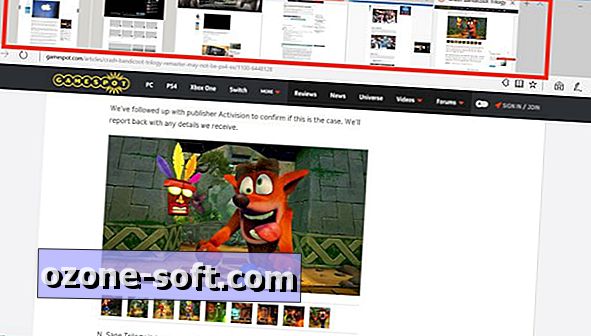
", " modalTemplate ":" {{content}} ", " setContentOnInit ": false} '>
2. Legen Sie die Registerkarten beiseite
Haben Sie zu viele Tabs geöffnet? Ich auch. Bei der zukünftigen Version von Edge können Sie auf eine Schaltfläche links neben Ihren aktuellen Registerkarten klicken, um sie beiseite zu legen. Sie werden als Sammlung aufbewahrt, sodass Sie sie alle als Gruppe oder einzeln wieder öffnen können. Sie können auch einzelne geparkte Registerkarten aus einer Sammlung entfernen.
Das Aufheben von Registerkarten ist hilfreich, da sie sich in Reichweite des Arms befinden, sie jedoch nicht im Hintergrund laufen und Ihren Computer krabbeln lassen. Im Moment ist dies jedoch ein Alles-oder-Nichts-Vorschlag. Sie müssen alle Ihre geöffneten Tabs beiseite legen. Ich wünsche mir, dass die Funktion mehr Flexibilität bietet und ich kann mir aussuchen, welche meiner offenen Registerkarten beiseite gelegt werden soll.
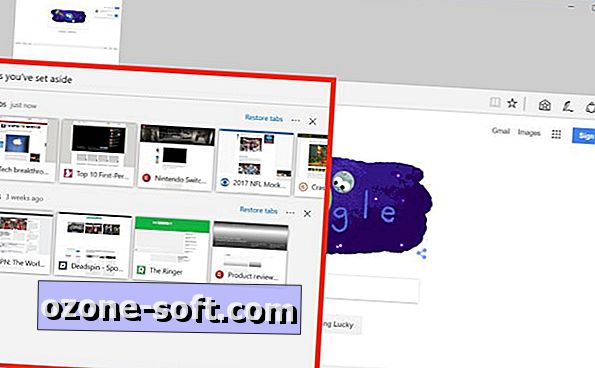
", " modalTemplate ":" {{content}} ", " setContentOnInit ": false} '>
3. Neue Taskleistenoptionen
Edge erhält zwei neue Aufgaben in seinem Taskleistenmenü. Klicken Sie mit der rechten Maustaste (oder streichen Sie auf einem Touchscreen nach oben) auf das Edge-Symbol in der Taskleiste. Daraufhin werden Optionen zum Öffnen eines neuen Fensters oder eines neuen InPrivate-Fensters angezeigt. Bei diesen Ergänzungen ist das Öffnen eines neuen Fensters immer noch ein Vorgang mit zwei Klicks. Dies ist auch der Fall, wenn Sie mit der Dreifach-Schaltfläche oben rechts in Edge ein neues Fenster öffnen. Ich verwende immer noch die Tastenkombination Strg-N, um ein neues Edge-Fenster zu öffnen, oder Strg-Umschalt-P, um ein neues InPrivate-Fenster zu öffnen.
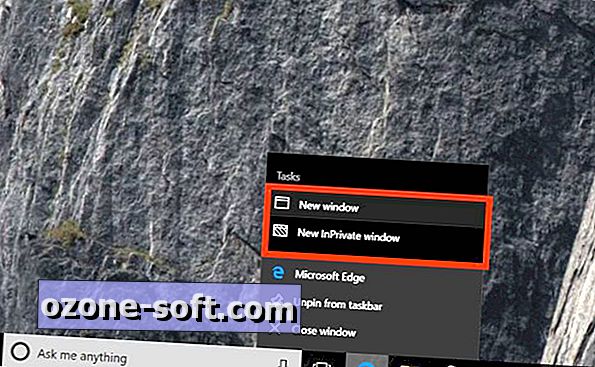
", " modalTemplate ":" {{content}} ", " setContentOnInit ": false} '>
4. Gib Flash den Heisman
Flash hat den Kampf gegen HTML5 verloren. HTML5 bietet bessere Sicherheit, Leistung und Effizienz. Wenn eine Site HTML5 unterstützt, verwendet Edge standardmäßig diese Seite und lädt Flash nicht. Für Websites, die noch Flash verwenden, blockiert Edge es, bis Sie auf klicken, um es auszuführen. Sie können "Einmal zulassen" oder "Immer zulassen".
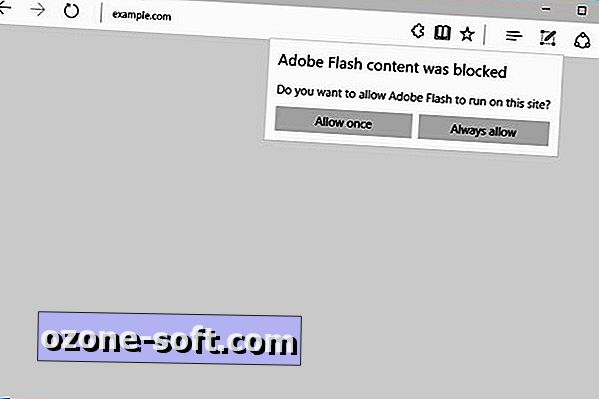
", " modalTemplate ":" {{content}} ", " setContentOnInit ": false} '>
5. Rand als Buchleser
Bald können Sie E-Books im Windows Store kaufen und in Edge lesen. Es gibt eine neue Registerkarte "Bücher" in Edge's Hub. Klicken Sie oben rechts in Edge auf die Hub-Schaltfläche. Zwischen der Leseliste und dem Verlaufssymbol wird ein Buchsymbol angezeigt. Von hier aus können Sie Ihre Bibliothek mit den gekauften Büchern anzeigen oder den Windows Store öffnen, um Bücher zu kaufen. Wenn Sie ein E-Book in Edge lesen, können Sie oben rechts auf eine Schaltfläche klicken, um Edge vorzulesen.
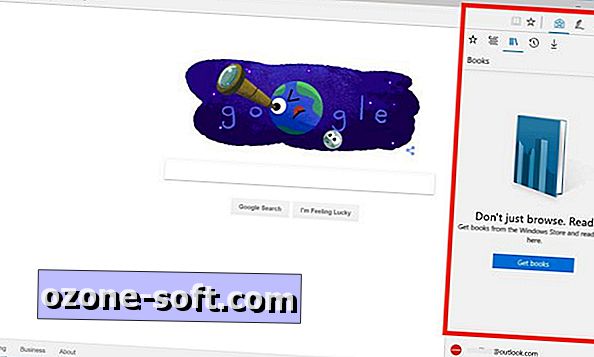
", " modalTemplate ":" {{content}} ", " setContentOnInit ": false} '>
Weitere Informationen zu den umliegenden Ecken von Microsoft finden Sie in den 10 besten Funktionen von Windows 10.

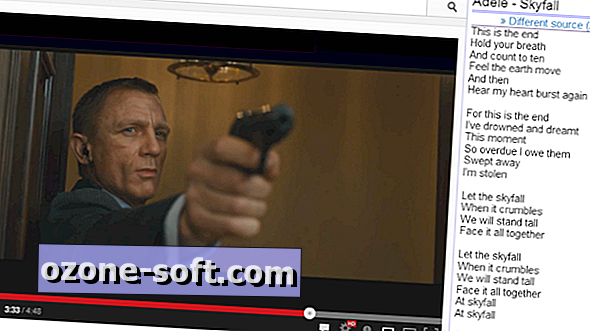











Lassen Sie Ihren Kommentar